Få vist og udforsk målepunkter
I denne artikel kan du se forskellige metoder til at få vist, udforske og analysere målepunkter i Power BI. Metoderne omfatter brug af målepunkter, forbrugsafsnit og funktionen Udforsk til dybdegående analyser. Du får også mere at vide om vigtigheden af målepunkter, og hvordan de giver en bedre forståelse og troværdighed af målepunkterne.
Oplysninger om metrikværdi
Det er vigtigt at forstå, hvordan du navigerer i afsnittet Metriske detaljer . Afsnittet Metrikværdidetaljer indeholder følgende oplysninger:
- Metrisk værdi
- Semantisk model
- Data opdateret
- Anvendelser
- Ejer
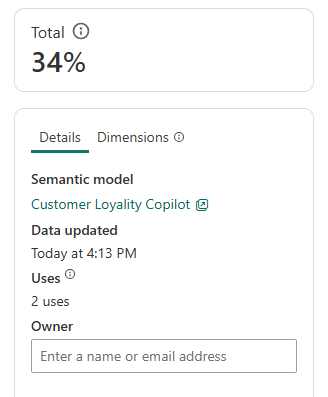
Selve metrikværdien er placeret over de andre detaljer. Den metriske værdi indeholder den tidsperiode eller aggregering, der er angivet i målingslogikken, eller den metriske værdi viser en samlet værdi som på billedet i feltet Total . Oplysningerne i den semantiske model indeholder den underliggende måling. Oplysningerne om opdaterede data viser, hvornår de semantiske modeldata sidst blev opdateret. Detaljen Bruger viser antallet af anvendelser for denne metrikværdi, eller hvor mange gange nogen har brugt denne metrikværdi i en rapport. Oplysningerne om ejer giver seerne et kontaktpunkt. Visninger kan bruge dette kontaktpunkt til at stille spørgsmål, anmode om ændringer af målepunkternes dimensioner osv.
Anvendelsessektion
Brugerne kan også bruge afsnittet Forbrug på en metrikværdiside, som er kædet sammen med afsnittet Bruger i detaljeområdet. I dette afsnit vises de specifikke downstream-programmer for en metrikværdi. Hvis en metrikværdi (eller den underliggende måling) f.eks. bruges i 10 rapporter, vises alle 10 rapporter i denne tabel.

Dette afsnit er vigtigt af flere årsager:
- Afstamning: Metriske forfattere kan spore, hvordan deres metrikværdi bruges, hvilket hjælper med at afgøre, om der er behov for justeringer. Derudover er der en afstamningsvisning tilgængelig for at få mere detaljeret indsigt.
- Tillid: For seere fungerer brugsafsnittet som en værdifuld tillidsindikator. Hvis der er to målepunkter med lignende navne, er den med flere forbrug og genkendelige downstreamrapporter sandsynligvis den mere pålidelige metrikværdi.
- Navigation: Det gør det nemt at navigere til downstream-løsninger, så brugerne kan udforske yderligere analyser og programmer af metrikværdien.
Bemærk
Forbrugstabellen respekterer tilladelser.
Metrisk analyse
Målepunkter er alsidige. Du kan få vist metrikværdien direkte på siden med målepunkter og begynde analysen med de angivne visualiseringer og Copilot-opsummeringer og detaljer uden at udføre nogen ekstra handling. Brugerne kan også vælge afsnittet Dimensioner på siden Metrikværdier for at se de tilgængelige dimensioner for en metrikværdi. Brugerne kan foretrukne metrikværdier, de bruger ofte, så de altid kan vende tilbage og få det mest opdaterede tal.
Hvis der er visninger eller bestemte grupperinger, som brugerne vil se fra dimensionslisten, som endnu ikke er visualiseret i eksempelområdet, kan brugerne bruge funktionen Udforsk . Hvis du vil have adgang til Udforsk, skal du vælge Udforsk fra handlingsknapperne og derefter manipulere dine data for at få den korrekte visning, du har brug for.
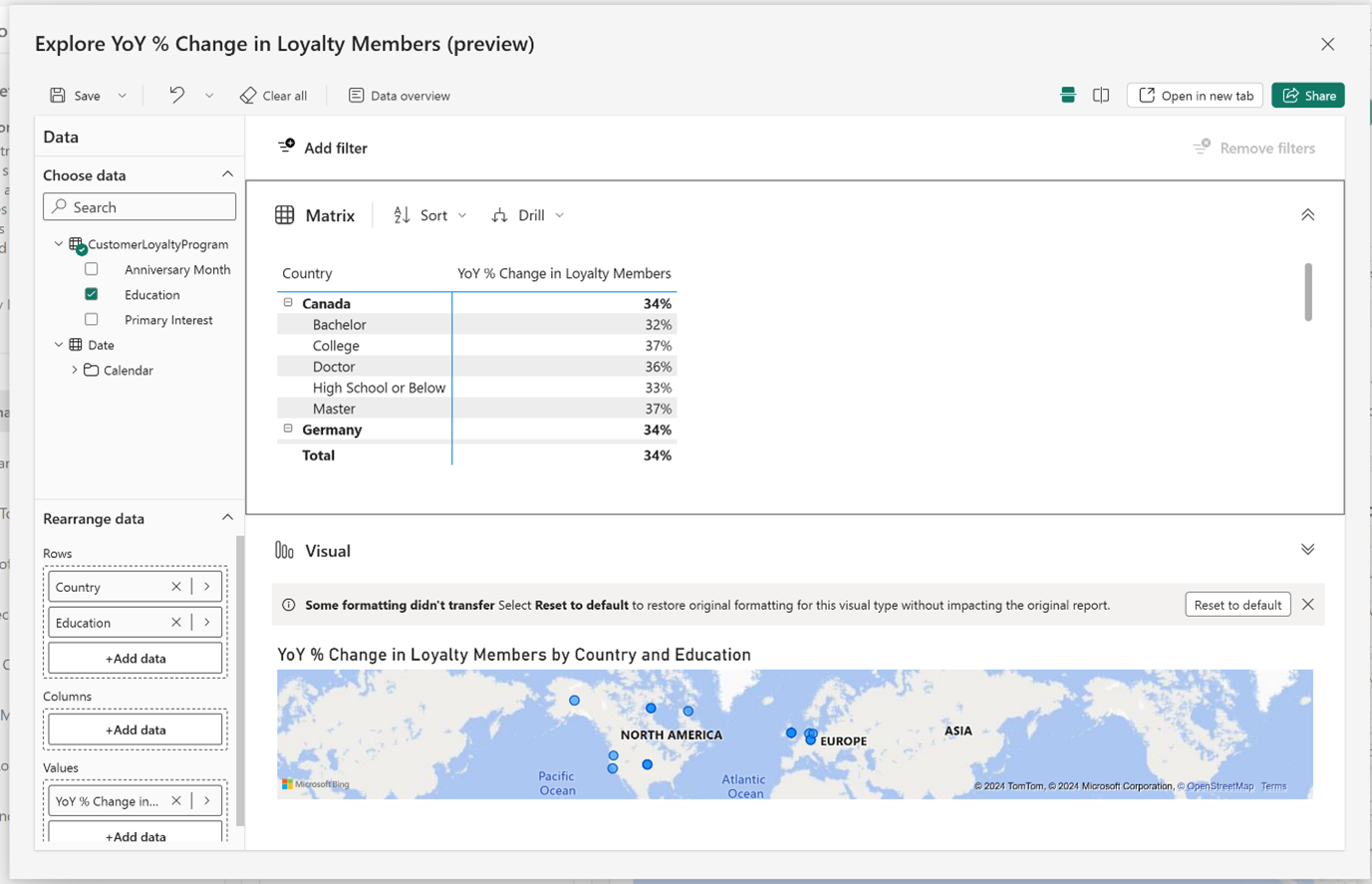
Når du får vist området Udforsk, viser dataruden kun metrikværdien og dens tilknyttede dimensioner. Denne konfiguration giver en kontrolleret udforskningsoplevelse for at sikre, at brugerne kun kan opdele metrikværdien efter dimensioner, der er relevante og relevante. Konfigurationen forhindrer også brugen af ikke-relaterede eller uegnede dimensioner. Du kan gemme din analyse som en udforskning eller som en rapport.